Esecuzione di un flusso sulla macchina (iW Function Flow)
È possibile eseguire un flusso creato su una macchina in cui è installato iW Function Flow.
|
Requisiti
|
|
iW Function Flow deve essere installato sulla macchina in uso.
Gli utenti della macchina in uso vengono gestiti con il sistema di autenticazione SSO-H.
La cartella condivisa per la trasmissione dei file viene creata sul computer in uso (il nome della cartella deve corrispondere al nome accesso dell'utente).
|
Questa sezione descrive come accedere alla macchina in uso come 'John' ed eseguire un flusso condiviso.
Le schermate possono variare a seconda del modello della macchina e dei prodotti opzionali installati.
Attenersi alla procedura riportata di seguito.
Esecuzione di un flusso condiviso
Esecuzione di un flusso condiviso
1.
Immettere [Nome utente] e [Password] nella schermata di accesso di una macchina su cui è installato iW Function Flow → premere [Collegamento].
Ad esempio, come [Nome utente] viene utilizzato 'John' e come [Password] 'password'.

Viene visualizzata la schermata del menu principale.
2.
Posizionare l'originale A3 nell'alimentatore o sul vetro di lettura.
3.
Premere [iW Function Flow] nella schermata del menu principale.
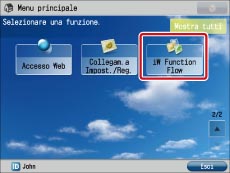
|
NOTA
|
|
Se [iW Function Flow] non è visualizzato nella schermata del menu principale, premere [
 ]/[Mostra tutti]. Se [iW Function Flow] non viene visualizzato neanche premendo [ ]/[Mostra tutti]. Se [iW Function Flow] non viene visualizzato neanche premendo [ ]/[Mostra tutti], verificare se iW Function Flow è stato avviato. ]/[Mostra tutti], verificare se iW Function Flow è stato avviato. |
4.
Nella schermata delle funzioni principali di iW Function Flow, selezionare [Condiviso] → premere [Reduce paper size and send].
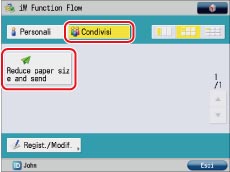
5.
Controllare le impostazioni del flusso → selezionare [Avvio].

L'originale A3 viene ridotto al formato A4, convertito in file PDF e inviato al file server.
Verificare che il PDF sia stato inviato nella cartella riportata di seguito, in base alle impostazioni del flusso:
\\file-server\sales\John
|
NOTA
|
|
È necessario creare la cartella condivisa, \sales\John nel file server, in modo da inviare il file PDF attenendosi alle impostazioni del flusso condiviso.
|